วิธีแก้ไขแบบฟอร์มติดต่อ Divi ไม่ส่งอีเมล
เผยแพร่แล้ว: 2022-07-04ออกแบบและพัฒนาโดย Elegant Themes Divi พิสูจน์ตัวเองว่าเป็นเครื่องมือสร้างเพจแบบลากและวางที่เรียบง่ายแต่ทรงพลังเพื่อสร้างไซต์ WordPress ของคุณ มันมาพร้อมกับคุณสมบัติที่มีประโยชน์มากมายในตัวเพื่อปรับแต่งเว็บไซต์
Divi มีโมดูลเริ่มต้นที่ช่วยให้คุณสามารถวางแบบฟอร์มการติดต่อได้ทุกที่บนไซต์ WordPress ของคุณ คุณสามารถเพิ่มแบบฟอร์มที่ปรับแต่งได้พร้อมช่องแบบฟอร์มมากมาย เช่น ข้อความ ช่องทำเครื่องหมาย รายการดรอปดาวน์ และปุ่มตัวเลือก ผู้ใช้ยังชอบ Divi ด้วยความสามารถในการป้องกันสแปมและการเปลี่ยนเส้นทางเมื่อส่ง
อย่างไรก็ตาม อาจมีบางครั้งที่แบบฟอร์มติดต่อ Divi ของคุณไม่ส่งอีเมลด้วยเหตุผลสองประการ ในบทความนี้ เราจะแนะนำคุณตลอดแนวทางแก้ไขปัญหานี้
ก่อนเริ่มต้น มาดูวิธีสร้างแบบฟอร์มติดต่อ Divi บนไซต์ของคุณ
วิธีสร้างแบบฟอร์มติดต่อ Divi
แบบฟอร์มการติดต่อกลายเป็นองค์ประกอบที่สำคัญที่สุดอย่างหนึ่งสำหรับเว็บไซต์ธุรกิจอย่างไม่ต้องสงสัย ไม่เพียงแต่ช่วยให้ลูกค้าเชื่อมต่อกับไซต์ของคุณเพื่อรับการสนับสนุนเท่านั้น แต่แบบฟอร์มเหล่านี้ยังช่วยให้คุณตรวจสอบผู้มีโอกาสเป็นลูกค้ารายใหม่ๆ และทำให้ลูกค้าอยู่ในไซต์ของคุณต่อไป
คุณไม่จำเป็นต้องมีปลั๊กอินใด ๆ เพื่อแสดงแบบฟอร์มติดต่อบนเว็บไซต์ WordPress ของคุณ เพื่อให้บรรลุสิ่งนี้ ก่อนอื่น คุณต้องติดตั้ง Divi Builder และพร้อมบนไซต์ของคุณ
จากนั้น เพิ่มหน้าใหม่หรือเปิดหน้าที่มีอยู่ คลิกที่ปุ่ม Use Divi Builder ในเครื่องมือแก้ไขโพสต์ และกด Use Visual Builder
ขั้นตอนต่อไปคือการกดปุ่มบวก (+) และเลือกโมดูล แบบฟอร์มการติดต่อ เพื่อแทรกลงในเพจของคุณ
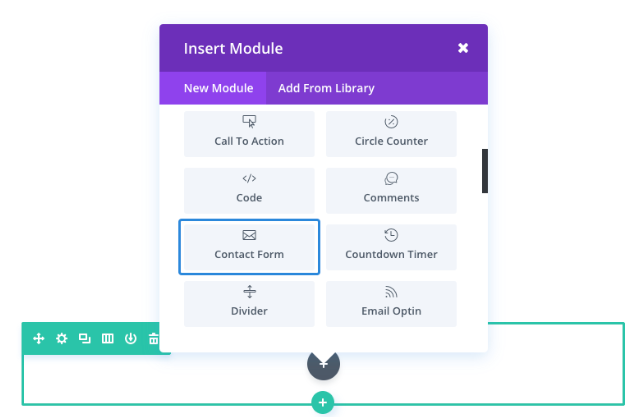
ได้เวลาจัดรูปแบบแบบฟอร์มการติดต่อของคุณแล้ว แบบฟอร์มที่น่าดึงดูดมักจะดึงดูดความสนใจของผู้ใช้และเพิ่ม Conversion ได้ดีกว่ารูปแบบมาตรฐาน คุณสามารถเปลี่ยนแบบอักษรของข้อความบนแบบฟอร์ม สี สีปุ่ม และแม้แต่ระยะห่างในแท็บ ออกแบบ ได้
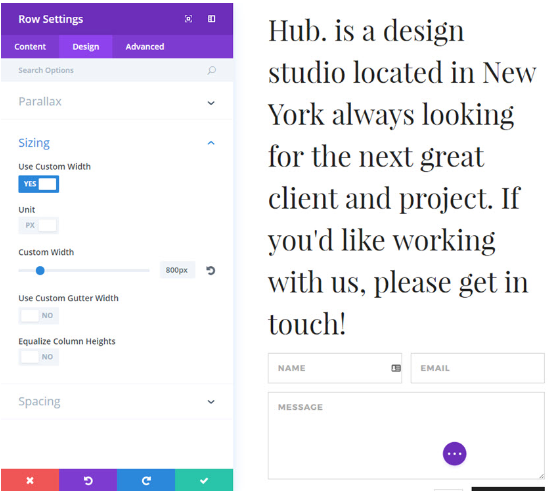
แท็บ เนื้อหา มีหน้าที่รับผิดชอบต่อรูปลักษณ์ของแบบฟอร์ม ช่วยให้คุณควบคุมองค์ประกอบของแบบฟอร์มได้อย่างเต็มที่ ซึ่งรวมถึงข้อความ รูปภาพ และไอคอน คุณสามารถเพิ่มฟิลด์ใหม่ให้กับฟอร์มหรือลบฟิลด์เริ่มต้น
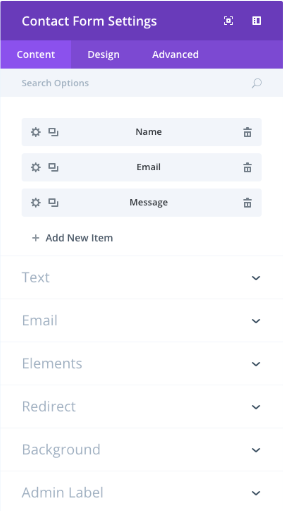
มีบางสิ่งที่คุณควรพิจารณาเมื่อสร้างแบบฟอร์มการติดต่อ
- ชื่อเรื่อง – ตั้งชื่อแบบฟอร์มของคุณ เช่น แบบฟอร์มเขียนถึงเรา แบบฟอร์มจดหมายข่าว แบบฟอร์มการสนับสนุน ฯลฯ
- ข้อความแสดงความสำเร็จ – สิ่งที่ผู้ใช้ได้รับเมื่อส่งแบบฟอร์มสำเร็จ เช่น "ขอบคุณที่ติดต่อเรา"
- Captcha – เปิดใช้งานตัวเลือกนี้เพื่อป้องกันไม่ให้บอทส่งแบบฟอร์มโดยอัตโนมัติ
แท็บ ขั้นสูง ช่วยให้คุณใช้แอตทริบิวต์ CSS และ HTML ที่กำหนดเองได้
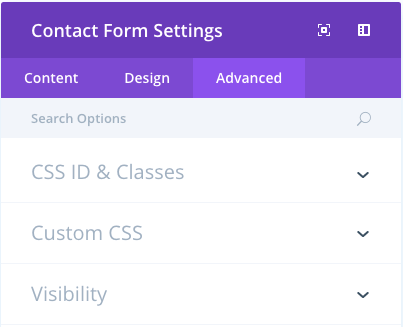
แบบฟอร์มติดต่อ Divi ไม่ส่งอีเมล
เราทุกคนเข้าใจถึงความสำคัญของแบบฟอร์มการติดต่อในทุกเว็บไซต์ ถึงกระนั้น แบบฟอร์มติดต่อ Divi ของคุณก็ทำงานไม่ถูกต้องเสมอไป ปัญหาทั่วไปประการหนึ่งที่คุณอาจพบคือข้อมูลของผู้ใช้ไม่ถูกส่งไปยังกล่องจดหมายของคุณ
ก่อนดำเนินการแก้ไขปัญหานี้ คุณสามารถทบทวนถึงต้นตอของปัญหาที่อาจเป็นไปได้
ทำไมแบบฟอร์มติดต่อ Divi ไม่ทำงาน
ด้านล่างนี้คือสาเหตุที่ทำให้แบบฟอร์มติดต่อ Divi ไม่สามารถส่งอีเมลได้ ซึ่งเกี่ยวข้องกับข้อจำกัดของเซิร์ฟเวอร์และฟังก์ชัน PHP mail()
- ฟังก์ชัน wp_mail() – WordPress ใช้ PHP เพื่อส่งอีเมลจากเว็บไซต์ของคุณ แต่ฟังก์ชัน PHP mail() ไม่สามารถส่งอีเมลจำนวนมากได้ นอกจากนี้ อีเมลเหล่านั้นจะไม่ผ่านการตรวจสอบสิทธิ์ ดังนั้นอีเมลเหล่านั้นอาจถูกตั้งค่าสถานะว่าเป็นสแปม
- ปัญหาฝั่ง เซิร์ฟเวอร์ – เซิร์ฟเวอร์โฮสต์บางตัวไม่ได้รับการตั้งค่าให้กำหนดค่าฟังก์ชัน PHP mail() อย่างถูกต้อง พวกเขาอาจตัดสินใจไม่ส่งอีเมลในทันใดเนื่องจากเหตุผลด้านความปลอดภัย
- อีเมลปลายทางไม่ถูกต้อง – บางครั้งผู้ใช้ป้อนที่อยู่อีเมลผิด ดังนั้น ระบบของคุณจึงไม่สามารถส่งอีเมลถึงพวกเขาได้ เพื่อหลีกเลี่ยงปัญหานี้ คุณควรตรวจสอบให้แน่ใจว่าอีเมลปลายทางนั้นถูกต้อง
- ความขัดแย้งของปลั๊กอิน – หากคุณใช้ปลั๊กอินฟอร์ม WordPress ของบริษัทอื่น อาจขัดแย้งกับฟีเจอร์ฟอร์มติดต่อเริ่มต้น
วิธีเอาชนะแบบฟอร์มติดต่อ Divi ไม่ส่งอีเมลปัญหา
ในการแก้ไขปัญหานี้ คุณต้องได้รับความช่วยเหลือจากปลั๊กอิน SMTP ทำตามคำแนะนำ 4 ขั้นตอนด้านล่างเพื่อเริ่มใช้ปลั๊กอินนี้

ขั้นตอนที่ 1: ตรวจสอบการตั้งค่าแบบฟอร์มติดต่อ Divi
ก่อนที่จะพบกระบวนการแก้ไข ตรวจสอบให้แน่ใจว่าแบบฟอร์มติดต่อ Divi ของคุณได้รับการตั้งค่าอย่างถูกต้อง
- เปิดหน้าที่มีแบบฟอร์มการติดต่อ

- กดไอคอนรูปเฟืองเพื่อดูหน้าการตั้งค่าแบบฟอร์มการติดต่อ
- ไปที่ตัวเลือก อีเมล ในแท็บ เนื้อหา และกรอกที่อยู่อีเมลของผู้ดูแลระบบ
- เลื่อนลงไปที่ส่วน การป้องกันสแปม และเปิด ใช้งาน Use a Spam Protection Service , Google reCAPTCHA เป็นต้น
ขั้นตอนที่ 2: ติดตั้งปลั๊กอิน SMTP
ให้ผลตอบแทนมากกว่า 2 ล้านคนจากขั้วหนึ่งไปอีกขั้วหนึ่ง WP Mail SMTP ปรากฏเป็นปลั๊กอิน SMTP (Simple Mail Transfer Protocol) ที่ได้รับความนิยมมากที่สุดสำหรับไซต์ WordPress ให้ความช่วยเหลือในการเชื่อมต่อไซต์ของคุณกับบริการอีเมลภายนอกเพื่อเพิ่มความสามารถในการส่งอีเมล
ยิ่งไปกว่านั้น WP Mail SMTP ยังอนุญาตให้คุณติดตามอีเมลที่ส่งโดยไซต์ WordPress ของคุณพร้อมกับอัตราการเปิด/คลิก มีหน้าที่บันทึกไฟล์แนบอีเมลและส่งออกบันทึกของคุณด้วย
ปลั๊กอินมีเวอร์ชันฟรีให้คุณดาวน์โหลดจากที่เก็บ WordPress
- ลงชื่อเข้าใช้แดชบอร์ดผู้ดูแลระบบ WordPress และเปิด Plugins → Add New
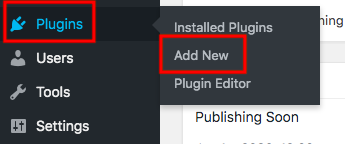
- พิมพ์ “WP Mail SMTP” ในช่องคีย์เวิร์ด
- ติดตั้งและเปิดใช้งานปลั๊กอิน
- ค้นหาการ ตั้งค่า ของปลั๊กอินในส่วน WP Mail SMTP บนเมนูผู้ดูแลระบบของคุณ
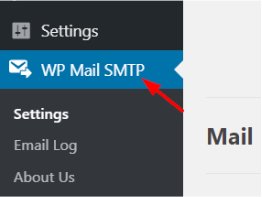
- ตรวจสอบที่อยู่ อีเมลจาก WordPress ใช้อีเมลผู้ดูแลระบบของคุณเป็นค่าเริ่มต้นจากที่อยู่อีเมล แต่คุณสามารถเปลี่ยนได้อย่างง่ายดาย
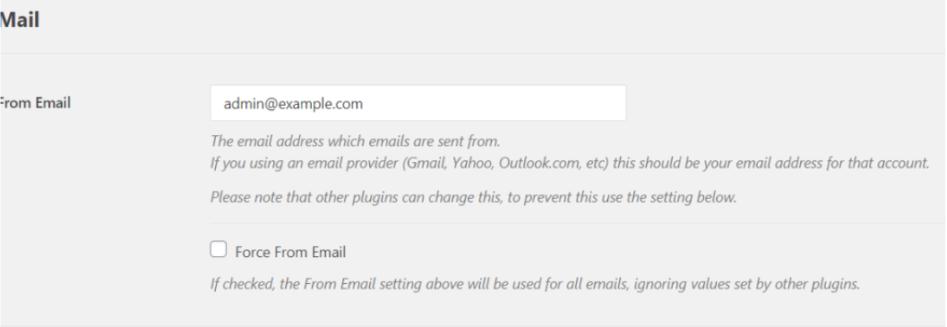
- ป้อนชื่อจาก
ขั้นตอนที่ 3: เลือกบริการ Mailer
เมื่อคุณใช้บริการจดหมายเพื่อส่งอีเมลจากไซต์ของคุณ Divi จะไม่ต้องส่งอีเมลเอง ซึ่งจะทำให้ Divi ไม่สามารถส่งอีเมลได้
- เลือกจดหมายจากรายการ
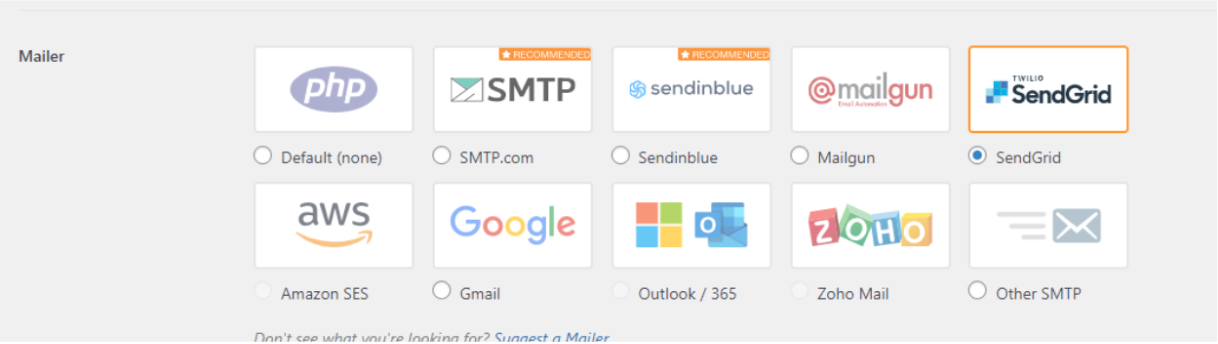
- กรอกคีย์ API
- บันทึกการตั้งค่าของคุณ
ขั้นตอนที่ 4: ทดสอบอีเมล
จำเป็นต้องตรวจสอบอีกครั้งว่าอีเมลทำงานอย่างถูกต้องหลังจากการตั้งค่าทั้งหมดเหล่านี้หรือไม่
- ไปที่แท็บ ทดสอบอีเมล
- ระบุที่อยู่อีเมลตัวอย่างใน กล่องส่งไปที่
- กด ส่งอีเมล
WP Mail SMTP เริ่มเรียกใช้ตัวตรวจสอบโดเมน และคุณอาจได้รับข้อความ 2 ข้อความที่แสดงสถานะของอีเมลทดสอบของคุณ หากข้อความปรากฏขึ้นพร้อมกับป้ายสีเขียว แบบฟอร์ม Divi ของคุณจะทำงานอย่างถูกต้อง
ในกรณีที่คุณเห็นข้อความที่มีป้ายกำกับสีแดง แสดงว่ามีปัญหาในการตั้งค่าอีเมลอย่างแน่นอน
แบบฟอร์มติดต่อ Divi ส่งอีเมล แก้ไขปัญหาแล้ว!
Divi ยังช่วยให้คุณสร้างและปรับแต่งแบบฟอร์มการติดต่อได้อย่างง่ายดายผ่านโมดูลแบบฟอร์มการติดต่อ
บางครั้ง เว็บไซต์ของคุณไม่ส่งอีเมลเนื่องจากปัญหาเซิร์ฟเวอร์หรือฟังก์ชัน PHP หากต้องการล้างข้อมูล คุณสามารถใช้ WP Mail SMTP เราได้แนะนำคุณเกี่ยวกับการใช้ WP Mail SMTP เพื่อแก้ไขปัญหาแบบฟอร์มติดต่อ Divi
โปรดแจ้งให้เราทราบหากคุณมีข้อกังวลใดๆ เกี่ยวกับแบบฟอร์มติดต่อ Divi ของคุณ
คุณอาจสนใจปรับแต่งหน้าที่มีการป้องกันด้วยรหัสผ่านใน Divi คลิกที่นี่เพื่อตรวจสอบออก.
